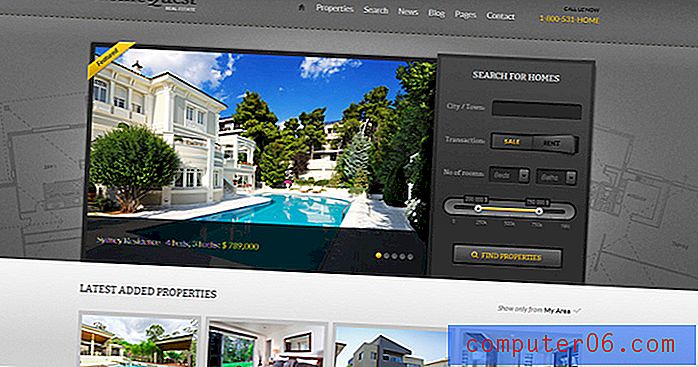Como criar uma nova nota na tela de bloqueio em um iPhone
O aplicativo Notes é um ótimo lugar para você registrar pensamentos ou idéias que você tem. Basta abrir o aplicativo, criar uma nova nota e digitar o que quiser. Quando isso se torna um hábito, você pode facilitar a lembrança de todos os pensamentos importantes que tem.
Mas é possível tornar o aplicativo Notes ainda mais útil adicionando um atalho ao Centro de Controle do seu iPhone que, quando tocado, criará automaticamente uma nova anotação. Nosso guia abaixo mostra como configurar isso no seu iPhone.
Como adicionar um atalho do Notes ao iPhone Control Center
As etapas deste artigo foram executadas em um iPhone 7 Plus no iOS 12.2. Ao concluir as etapas deste guia, você adicionará um botão do Notes ao Control Center e ajustará uma configuração do Notes que fará com que ele crie uma nova nota automaticamente quando esse botão for pressionado.
Etapa 1: abra o aplicativo Configurações .

Etapa 2: Selecione o botão Centro de Controle .
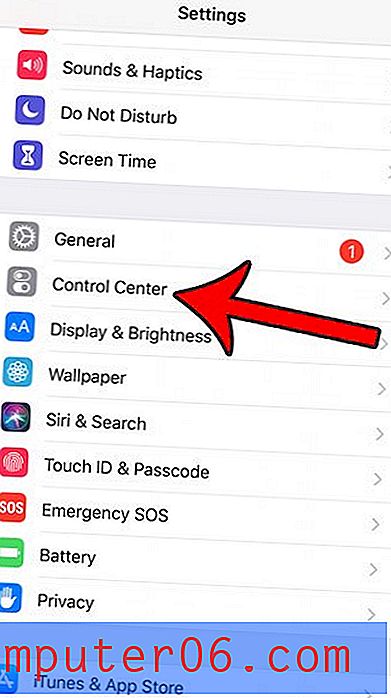
Etapa 3: toque no botão Personalizar controles .
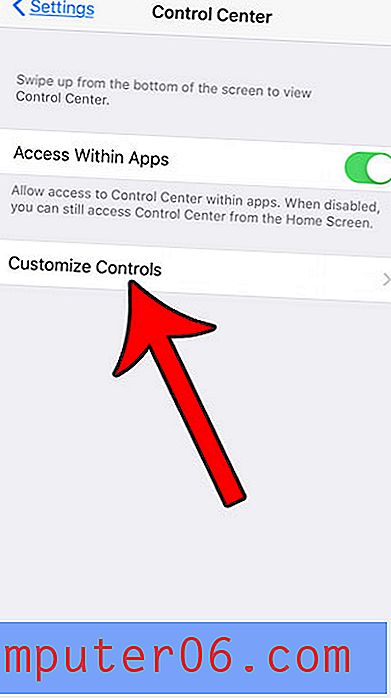
Etapa 4: role para baixo e toque no botão verde + à esquerda da opção Notas .
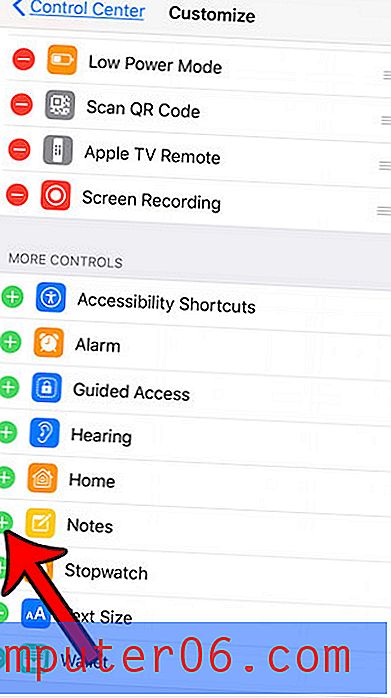
Etapa 5: toque no botão Centro de Controle na parte superior esquerda da tela.
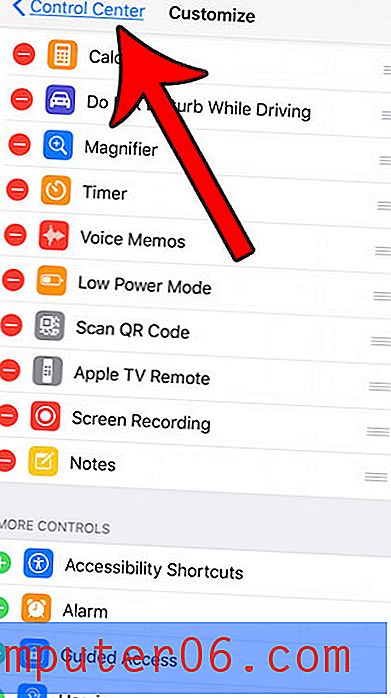
Etapa 6: toque no botão Configurações na parte superior esquerda da tela.
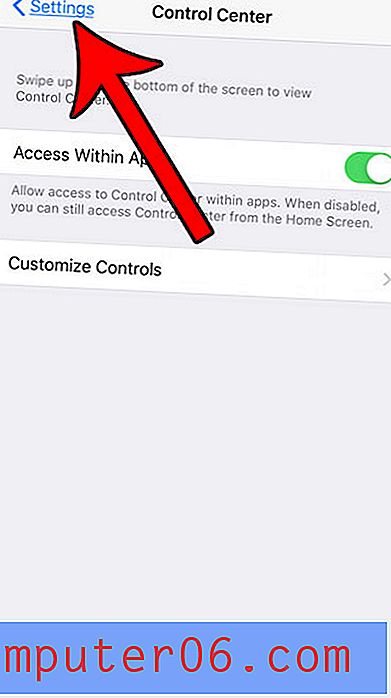
Etapa 7: role para baixo e escolha a opção Notas .
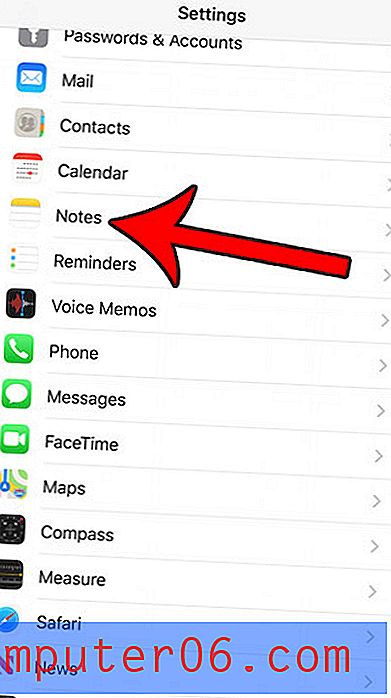
Etapa 8: role até a parte inferior do menu e selecione o botão Notas de acesso na tela de bloqueio .
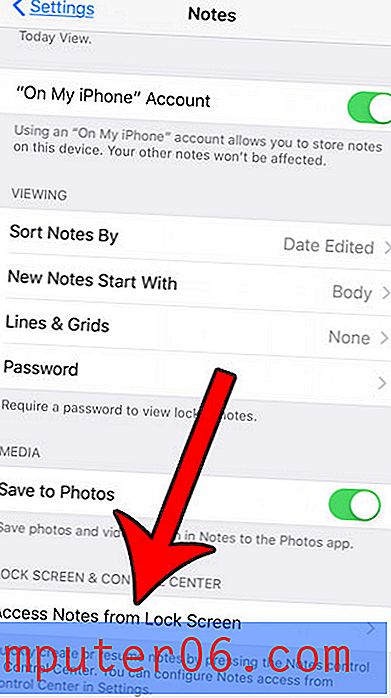
Etapa 9: escolha a opção Sempre criar nova nota e pressione o botão Início abaixo da tela para sair do aplicativo Configurações.
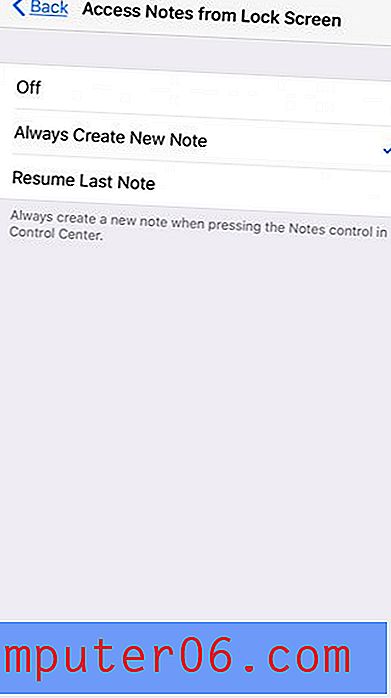
Agora, quando o telefone estiver bloqueado, basta deslizar para cima na parte inferior da tela e toque no botão Notas para criar uma nova nota.
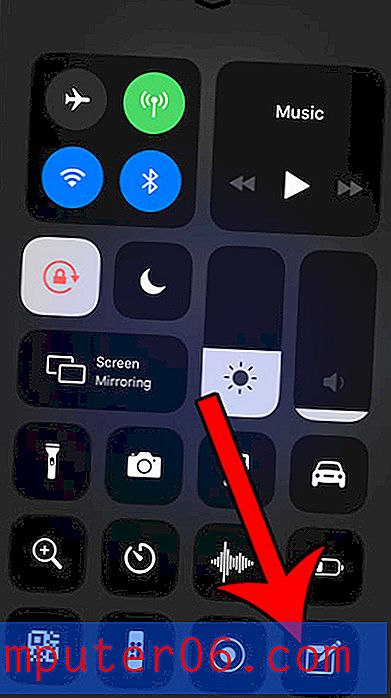
Se o seu Centro de Controle não abrir na tela de bloqueio, será necessário alterar uma configuração para permitir isso. Essa configuração é encontrada em Configurações> ID de toque e senha, role para baixo e toque no botão à direita do Centro de controle na seção Permitir acesso quando bloqueado .
Descubra como você pode criar uma gravação de vídeo na tela do seu iPhone e tornar esse recurso acessível também no Centro de Controle.